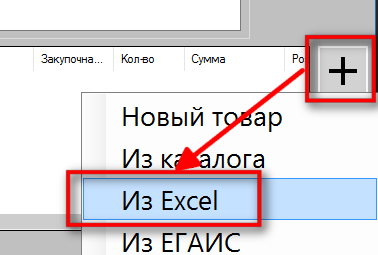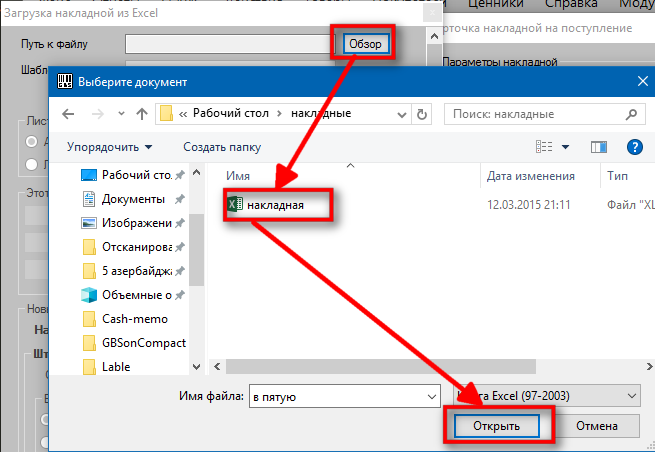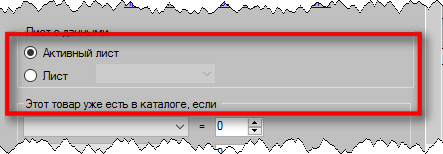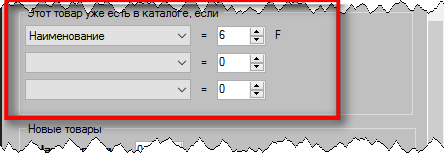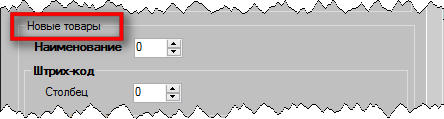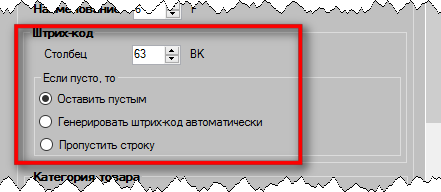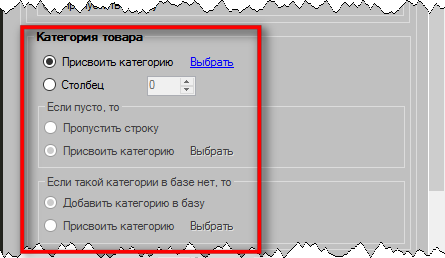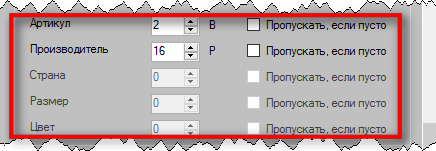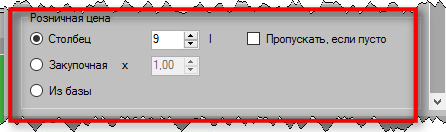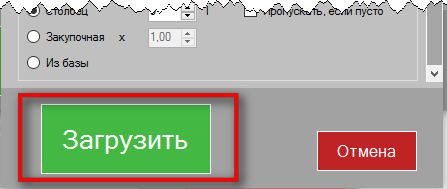- Главная
- База знаний
- Товары и действия с ними
- Поступление товаров
- Добавление накладной из Excel
В накладную на поступление можно загрузить товары из документа Excel. Документ должен иметь форма «Книга Excel 97-2003». Если документ имеет другой формат, необходимо открыть его и пересохранить в необходимом формате.
Начиная с версии 5.4.0.623 добавлена поддержка документов формата Excel 2007-2016 (.xlsx)
Перед тем, как загружать данные из документа, необходимо определить и записать номера столбцов, в которых находятся необходимые для загрузки данные. Например, наименование — столбец 3, штрих-код — столбец 5 и т.д. Чтобы правильно определить столбцы, ознакомьтесь со статьей.
Добавление товаров
Для загрузки товаров в накладную из Excel в карточке накладной нажмите «Добавить» и выберите «Из Excel».
После этого откроется форма для ввода параметров документа:
Выбор документа
Нажмите кнопку «Обзор». В появившемся окне выберите необходимый документ и нажмите открыть.
Выбор листа с данными
Документ Excel может содержать в себе несколько листов, поэтому программа позволяет выбрать лист, с которого необходимо загрузить информацию
- Активный лист — это тот лист, который был оставлен открытым, когда вы сохраняли документ
- Лист — при активации данного параметра вы сможете выбрать необходимый лист, на котором расположены данные для загрузки
В большинстве случаев документы содержат один лист или данные размещены на первом листе, поэтому можно оставить параметр «Активный лист».
Этот товар есть в каталоге, если
GBS.Market позволяет сравнивать уже имеющиеся в каталоге товары с теми, которые вы загружаете из документа, что позволяет избежать появление дубликатов в каталоге товаров. Проверку совпадения можно настроить в разделе «Этот товар уже есть в каталоге, если»
В левой части из выпадающего списка необходимо выбрать поле в каталоге, например, наименование. В правой части необходимо указать номер столбца, с которым будет происходить сравнение указанного параметра.
На скриншоте выше указано, что программа будет сравнивать название товара с данными в 6 столбце документа. Если наименование в каталоге и значение в ячейке совпадут, программа отметит, что это товар из каталога и именно для этого товара будет добавлено количество. Если совпадение не найдено, то будет создан новый товар в каталоге.
После того, как накладная из документа будет загружена, в списке можно будет различить товары — новые будут отмечены синим цветом, а те, которые уже были в каталоге — черным.
Новые товары
Если совпадения для товаров в каталоге не найдены или вы загружаете накладную с новыми товарами, необходимо указать параметры загрузки новых товаров.
Наименование
Укажите столбец, в котором находится наименование товара.
Штрих-код
- Столбец — номер столбца, в котором указан штрих-код. Если штрих-кода в документе нет или вы не хотите его загружать, оставьте 0.
- Если пусто, то — действие, которое будет выполнено в том случае, если штрих-код в указанном столбце пустой
- Оставить пустым — поле штрих-кода для товара останется пустым
- Генерировать штрих-код автоматически — для товара будет сгенерирован штрих-код
- Пропустить строку — строка с данными, в которой поле штрих-кода пустое не будет загружена
Категория товара
- Присвоить категорию — нажмите «Выбрать», чтобы выбрать категорию из списка ваших категорий. Для всех новых товаров из документа будет будет указана выбранная категория
- Столбец — если в документе есть категория, вы можете указать столбец. В таком случае каждому товару будет присвоена та категория, которая указана в документе.
- Если пусто, то — если указан столбец для загрузки категории и поле с категорией пустое, то программа может выполнить одно из действий:
- Пропустить строку — не загружать данные о товаре из строки
- Присвоить категорию — нажмите «Выбрать», чтобы указать категорию для тех товаров, для которых в документе категория не указана
- Если такой категории в базе нет, то — программа сравнивает название категорий из документа с категориями в вашей базе и выполняет действие, если совпадения не найдено:
- Добавить категорию в базу — создает новую категорию с названием, указанным в документе
- Присвоить категорию — нажмите «Выбрать», чтобы указать категорию для тех товаров, для которых категория в столбце не совпадает по названию ни с одной категорией в базе.
- Если пусто, то — если указан столбец для загрузки категории и поле с категорией пустое, то программа может выполнить одно из действий:
Характеристики товаров
Из документа можно загрузить доп. характеристики товаров, которые можно включить и переименовать в настройках.
Для каждой из характеристики необходимо указать номер столбца. Если не требуется загрузка, оставьте 0. Если для характеристики включить опцию «Пропускать, если пусто», то в случае, если в ячейке не будет информации, то строка с товаром будет пропущена.
Цена и количество
Укажите номера столбцов, в которых находится информация о закупочной цене и количестве поступившего товара. Если поля пустые и строки, в которых не указаны данные параметры, необходимо пропустить, включите опции «Пропускать, если пусто»
Розничная цена
- Столбец — укажите столбец, из которого будет загружена розничная цена для товара. Если необходимо пропустить строки, для которых цена не указана, включите опцию «Пропускать, если пусто».
- Закупочная х — укажите коэффициент для расчета розничной цены из закупочной. Если наценка на товары составляет 35%, необходимо указать значение 1.35.
Чтобы округлить цены или задать персональные коэффициенты, можно воспользоваться формулами в документе или указать цены непосредственно в Excel. - Из базы — при выборе данного варианта цены будут загружены только для имеющихся в каталоге товаров.
Загрузка
Когда все параметры будут указаны нажмите «Загрузить». Если все сделано верно, программа сообщит о количестве загруженных строк и товары из документа будут добавлены в карточку накладной.